skrypt to po prostu zbiór poleceń zapisanych w pliku tekstowym (przy użyciu specjalnego rozszerzenia .ps1), które PowerShell rozumie i wykonuje kolejno w celu wykonywania różnych działań. W tym poście przedstawimy proces związany z tworzeniem i uruchamianiem pliku skryptu PowerShell w systemie Windows 10.
PowerShell To narzędzie wiersza poleceń zaprojektowane przez Microsoft do uruchamiania poleceń i skryptów w celu zmiany ustawień i automatyzacji zadań. W pewnym sensie jest to podobne do wiersza polecenia. Jednak PowerShell jest bardziej wydajnym interfejsem wiersza poleceń (CLI), który oferuje obszerny zestaw narzędzi oraz większą elastyczność i kontrolę. Ponadto, w przeciwieństwie do wiersza polecenia, PowerShell jest dostępny w systemach Windows, macOS i Linux.
aby zobaczyć, jak utworzyć i uruchomić plik skryptu PowerShell w systemie Windows 10, postępuj zgodnie z instrukcjami dla każdego z zadań pokazanymi w odpowiednich sekcjach.
jak utworzyć plik skryptu PowerShell
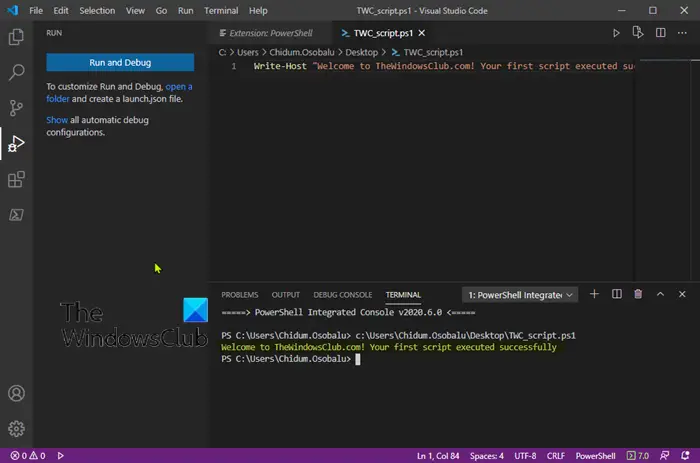
w systemie Windows 10 możesz tworzyć pliki skryptów PowerShell za pomocą praktycznie dowolnego edytora tekstu lub konsoli ise (Integrated Scripting Environment). Jednak preferowaną opcją tworzenia skryptów w przyszłości jest użycie edytora kodu Visual Studio z rozszerzeniem PowerShell.
Visual Studio Code — znany również jako VS Code-jest darmowym i rozszerzalnym wieloplatformowym edytorem kodu, który zapewnia środowisko do edycji praktycznie każdego języka programowania. A po dodaniu rozszerzenia PowerShell, otrzymasz w pełni interaktywne doświadczenie edycji skryptów, nawet z obsługą IntelliSense (code-completion).
oto jak utworzyć plik skryptu PowerShell w systemie Windows 10 za pomocą kodu VS:
- przejdź do strony pobierania Visual Studio.
- kliknij przycisk Windows, aby pobrać instalator.
- kliknij dwukrotnie pobrany plik, aby rozpocząć proces instalacji VS Code.
- Potwierdź warunki umowy.
- kliknij przycisk Dalej.
- kliknij ponownie przycisk Dalej.
- kliknij przycisk Dalej jeszcze raz.
- w razie potrzeby potwierdź dodatkowe zadania.
- kliknij przycisk Dalej.
- kliknij przycisk Zainstaluj.
- kliknij przycisk Zakończ.
po wykonaniu tych kroków możesz przystąpić do instalacji rozszerzenia PowerShell. Oto jak:
- Otwórz VS Kod.
- kliknij kartę Rozszerzenia w lewym okienku lub naciśnij kombinację klawiszy CTRL + SHIFT + X.
- wyszukaj PowerShell i wybierz najlepszy wynik.
- kliknij przycisk Zainstaluj.
po wykonaniu kroków instalacji możesz rozpocząć pisanie skryptów PowerShell przy użyciu kodu Visual Studio. Oto jak:
- Otwórz VS Kod.
- kliknij menu plik i wybierz opcję Nowy plik.
- kliknij menu plik i wybierz opcję Zapisz jako.
- w polu Nazwa pliku podaj nazwę pliku z rozszerzeniem .ps1-na przykład TWC_script. ps1.
- kliknij przycisk Zapisz.
napisz nowy lub wklej skrypt, który chcesz uruchomić-na przykład:
Write-Host "Welcome to TheWindowsClub.com! Your first script executed successfully"
powyższy skrypt wyświetli poniższą frazę na ekranie.
zapraszamy do TheWindowsClub.com! Twój pierwszy skrypt wykonany pomyślnie
możesz kliknąć przycisk Uruchom z prawej górnej strony (lub nacisnąć klawisz F5), aby uruchomić skrypt.
- kliknij menu Plik.
- kliknij opcję Zapisz.
po wykonaniu kroków za pomocą kodu Visual Studio skrypt będzie gotowy do uruchomienia, ale domyślnie nie powiedzie się. Dzieje się tak, ponieważ domyślne ustawienia PowerShell są zawsze ustawione tak, aby blokować wykonywanie dowolnego skryptu. (Jedynym wyjątkiem jest uruchomienie zawartości skryptu w programie Visual Studio Code lub PowerShell ISE.
jak uruchomić plik skryptu PowerShell w systemie Windows 10
aby uruchomić plik skryptu za pomocą programu PowerShell, musisz zmienić zasady wykonywania w systemie Windows 10.
w systemie Windows 10 PowerShell zawiera cztery zasady wykonywania, w tym:
- Restricted-zatrzymuje działanie dowolnego skryptu.
- RemoteSigned-umożliwia Skrypty utworzone na urządzeniu, ale Skrypty utworzone na innym komputerze nie będą uruchamiane, chyba że zawierają podpis zaufanego wydawcy.
- AllSigned-wszystkie skrypty będą uruchamiane, ale tylko wtedy, gdy zaufany wydawca je podpisał.
- bez ograniczeń-uruchamia dowolny skrypt bez żadnych ograniczeń.
oto jak uruchomić plik skryptu PowerShell w systemie Windows 10:
- naciśnij klawisz Windows + X, aby otworzyć Power User Menu.
- naciśnij klawisz a na klawiaturze, aby uruchomić PowerShell w trybie admin/elevated.
- w konsoli PowerShell wpisz poniższe polecenie i naciśnij Enter.
Set-ExecutionPolicy RemoteSigned
- wpisz A i naciśnij Enter (jeśli dotyczy).
następnie wpisz poniższe polecenie i naciśnij Enter, aby uruchomić skrypt. Pamiętaj, aby zmienić symbol zastępczy „PATH\TO \ SCRIPT” na lokalizację skryptu.
& "C:\PATH\TO\SCRIPT\TWC_script.ps1"
po wykonaniu tych kroków skrypt zostanie uruchomiony, a jeśli został poprawnie napisany, powinieneś zobaczyć jego wyjście bez problemów.
to wszystko, jak utworzyć i uruchomić plik skryptu PowerShell w systemie Windows 10!
Related: jak uruchamiać lokalne skrypty PowerShell bez podpisywania.